Bienvenue
Bienvenue dans l’univers Dell
- Passer des commandes rapidement et facilement
- Afficher les commandes et suivre l’état de votre expédition
- Créez et accédez à une liste de vos produits
- Gérer vos sites, vos produits et vos contacts au niveau des produits Dell EMC à l’aide de la rubrique Gestion des informations de l’entreprise.
Numéro d’article: 000156418
Як увімкнути звіт про відповідність для серверів безпеки даних Dell
Résumé: Compliance Reporter можна ввімкнути на серверах Dell Data Security, дотримуючись цих інструкцій.
Contenu de l’article
Symptômes
У цій статті описано кроки для ввімкнення Dell Compliance Reporter на серверних продуктах Dell Data Security.
Продукти, на які впливають:
- Сервер керування безпекою Dell
- Віртуальний сервер управління безпекою Dell
Впливає на такі версії:
- від 10.1.0 до 11.2.0
Операційні системи, яких це стосується:
- Вікна
- Лінукс
Cause
Résolution
Dell Compliance Reporter було вимкнено через відомі вразливості та замінено на керовані звіти у версії 10.1 для продуктів Dell Data Security:
- Сервер керування безпекою Dell
- Віртуальний сервер управління безпекою Dell
У рідкісних випадках Dell Compliance Reporter потрібно повторно ввімкнути для застарілих або спеціальних звітів. Натисніть Dell Security Management Server або Dell Security Management Server Virtual для отримання додаткової інформації.
Сервер керування безпекою Dell
- Іти до
%SystemRoot%\System32. - Клацніть правою кнопкою миші Блокнот.exe а потім виберіть Запуск від імені адміністратора.
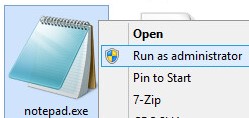
- Натисніть кнопку Файл, а потім виберіть Відкрити.

- У відкритому інтерфейсі користувача:
- Перейти до Ім'я файлу
C:\Program Files\Dell\Enterprise Edition\Security Server\conf\application.properties. - Змініть вибір меню з «Текстові документи» (*.txt) на «Усі файли» (*.*).
- Натисніть Відкрити.
- Перейти до Ім'я файлу

application.properties може відрізнятися залежно від того, що було налаштовано під час встановлення.
- Змінити
reporter.server.url=доreporter.server.url=https://FQDN.domain.com:8084/reporter.

FQDN.domain.com= Повне доменне ім'я (FQDN) сервера керування безпекою Dell- Приклад FQDN буде відрізнятися в залежності від вашого оточення.
- 8084 – це порт за замовчуванням для Dell Compliance Reporter.
- Натисніть кнопку Файл, а потім виберіть Зберегти.

- Клацніть правою кнопкою миші меню «Пуск» Windows і виберіть команду «Виконати».
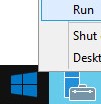
- У вікні «Інтерфейс запуску» введіть
services.mscі натисніть кнопку ОК.
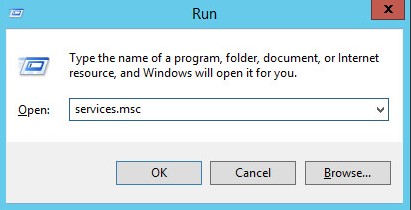
- Знайдіть і двічі клацніть Dell Compliance Reporter.

- З властивостей звіту Dell Compliance Reporter:
- Змініть тип запуску на Автоматично.
- Натисніть кнопку Стан служби, щоб Почати.
- Натисніть кнопку «OK».
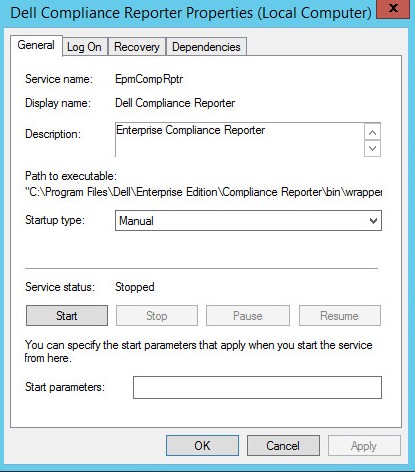
- Клацніть правою кнопкою миші Dell Security Server і виберіть Restart.
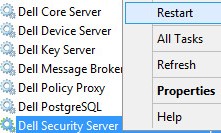
Віртуальний сервер управління безпекою Dell
- Увійдіть на консоль адміністрування Dell Enterprise Server Virtual.

- Облікові дані за замовчуванням для Dell Security Management Server Virtual такі:
- Ім'я користувача:
delluser - Пароль:
delluser
- Ім'я користувача:
- Адміністратор може змінити пароль за замовчуванням у меню віртуального пристрою продукту.
- Зупиніть роботу служб сервера.
- У головному меню виберіть Запустити оболонку , а потім натисніть клавішу Enter.
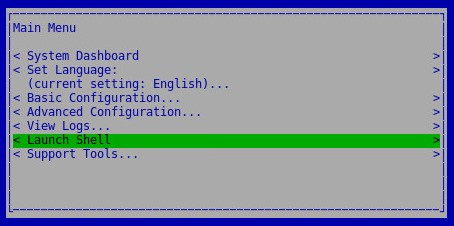
- У командній оболонці введіть
su dellsupport, а потім натисніть клавішу Enter.

- Введіть пароль і натисніть клавішу Enter.

- Облікові дані за замовчуванням для Dell Security Management Server Virtual такі:
- Ім'я користувача:
dellsupport - Пароль:
dellsupport
- Ім'я користувача:
- Адміністратор може змінити пароль за замовчуванням у меню віртуального пристрою продукту.
- Тип
sudo vi /opt/dell/server/security-server/conf/application.properties, а потім натисніть клавішу Enter.

- Прокрутіть до
reporter.server.url.
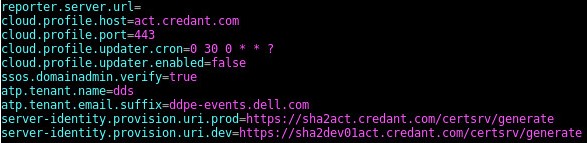
- При
reporter.server.url=, натисніть I, щоб вставити.

- При
reporter.server.url=типhttps://FQDN.domain.com:8084/reporter.

FQDN.domain.com= Повне доменне ім'я (FQDN) віртуального сервера керування безпекою Dell- Приклад FQDN відрізняється у вашому середовищі.
- 8084 – це порт за замовчуванням для Dell Compliance Reporter.
- Натисніть клавішу ESC , щоб вийти з параметра вставки, введіть
:wq!, а потім натисніть клавішу Enter.

- Тип
sudo ufw allow in "Dell Compliance Reporter", а потім натисніть клавішу Enter.

- Тип
exit, а потім натисніть клавішу Enter.

- Тип
exit, а потім натисніть клавішу Enter.

- Запустіть служби сервера.
Щоб зв'язатися зі службою підтримки, зверніться за номерами телефонів міжнародної служби підтримки Dell Data Security.
Перейдіть до TechDirect , щоб згенерувати запит на технічну підтримку онлайн.
Щоб отримати додаткову інформацію та ресурси, приєднуйтесь до форуму спільноти Dell Security Community.
Informations supplémentaires
Propriétés de l’article
Produit concerné
Dell Encryption
Dernière date de publication
02 nov. 2023
Version
13
Type d’article
Solution